要與看不見您 Outlook 行事曆的某人 (如另一家公司的同事) 排程會議,可能有困難。 您可以在電子郵件訊息中傳送行事曆的複本,讓大家知道您何時可以使用。
-
選取 [常用] 索引標籤上的 [新增電子郵件]。
-
輸入您的訊息,然後將游標放在您要插入行事曆資訊的位置。
-
移至 [插入 > 行事歷]。
如果您在 [插入] 索引卷標上沒有看到 [行事歷],請選取該索引卷標右側的 [更多命令],然後在 [包含] 底下選取 [行事歷]。
-
選擇您要傳送的行事曆,然後選取您要顯示的日期範圍。
-
選取您要顯示的詳細數據層級,以及是否只顯示工作時間。
-
選取 [確定 ] 以設定電子郵件訊息中的資訊。
-
選取 [傳送]。
-
在 瀏覽列 上,按一下 [行事曆]。
-
按一下 [常用] > [以電子郵件傳送行事曆]。
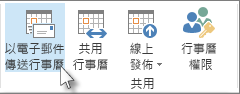
-
為您要傳送的行事曆指定 [日期範圍]。
-
設定您需要的其他行事曆選項,然後按一下 [確定]。
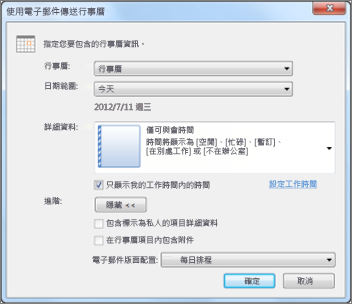
-
在 [收件者] 行,輸入您要傳送行事曆的對象名稱。
-
按一下 [傳送]。
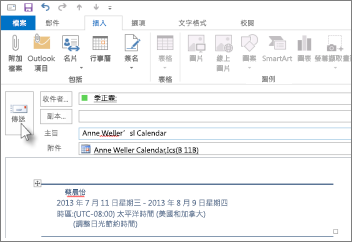
您的同事現在會在訊息中看到您的行事曆,並可在 Outlook 或其他行事曆程式中開啟附加的 iCalendar (.ics) 檔案。
Outlook 會開啟 iCalendar 檔案作為新的行事曆,您便能將它與您的行事曆並排檢視。 您可以將行事曆項目從接收的行事曆拖曳至您的 Outlook 行事曆。










